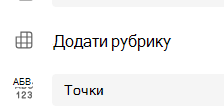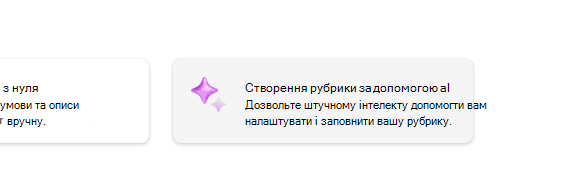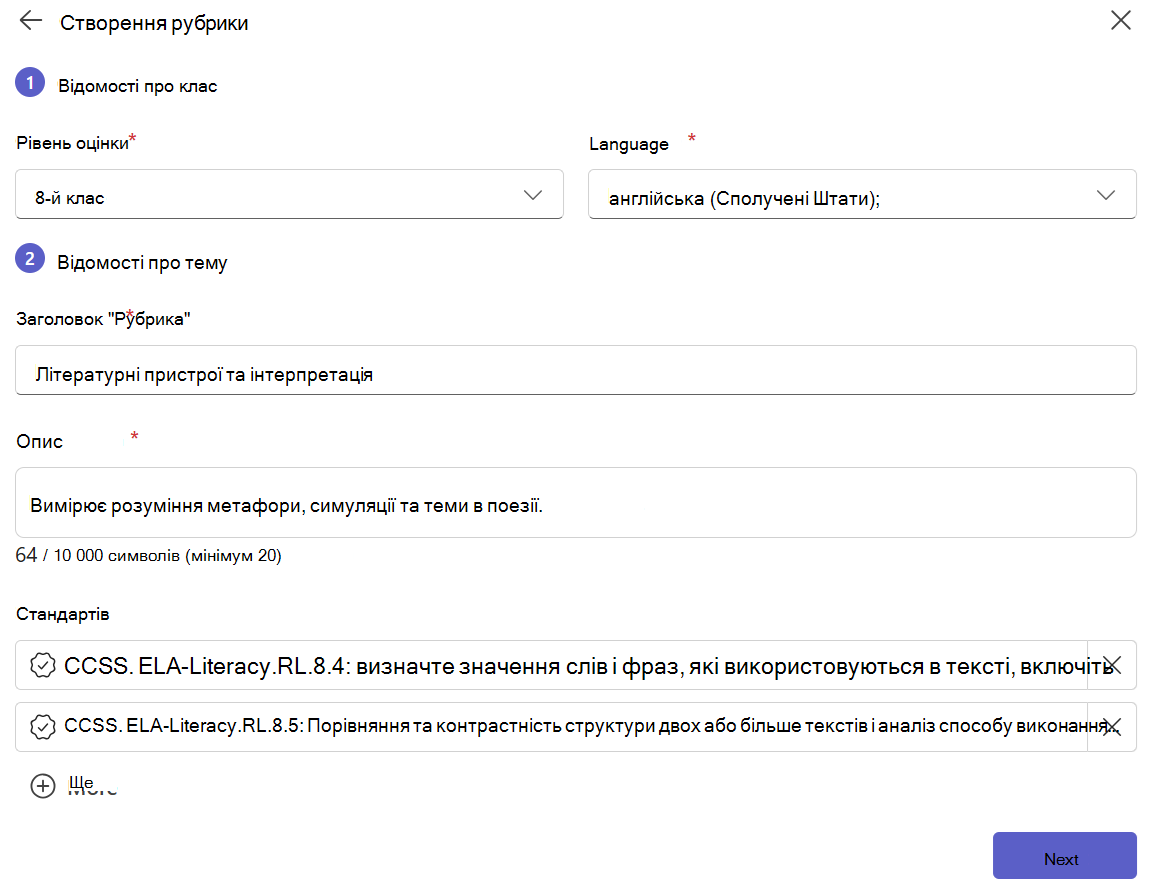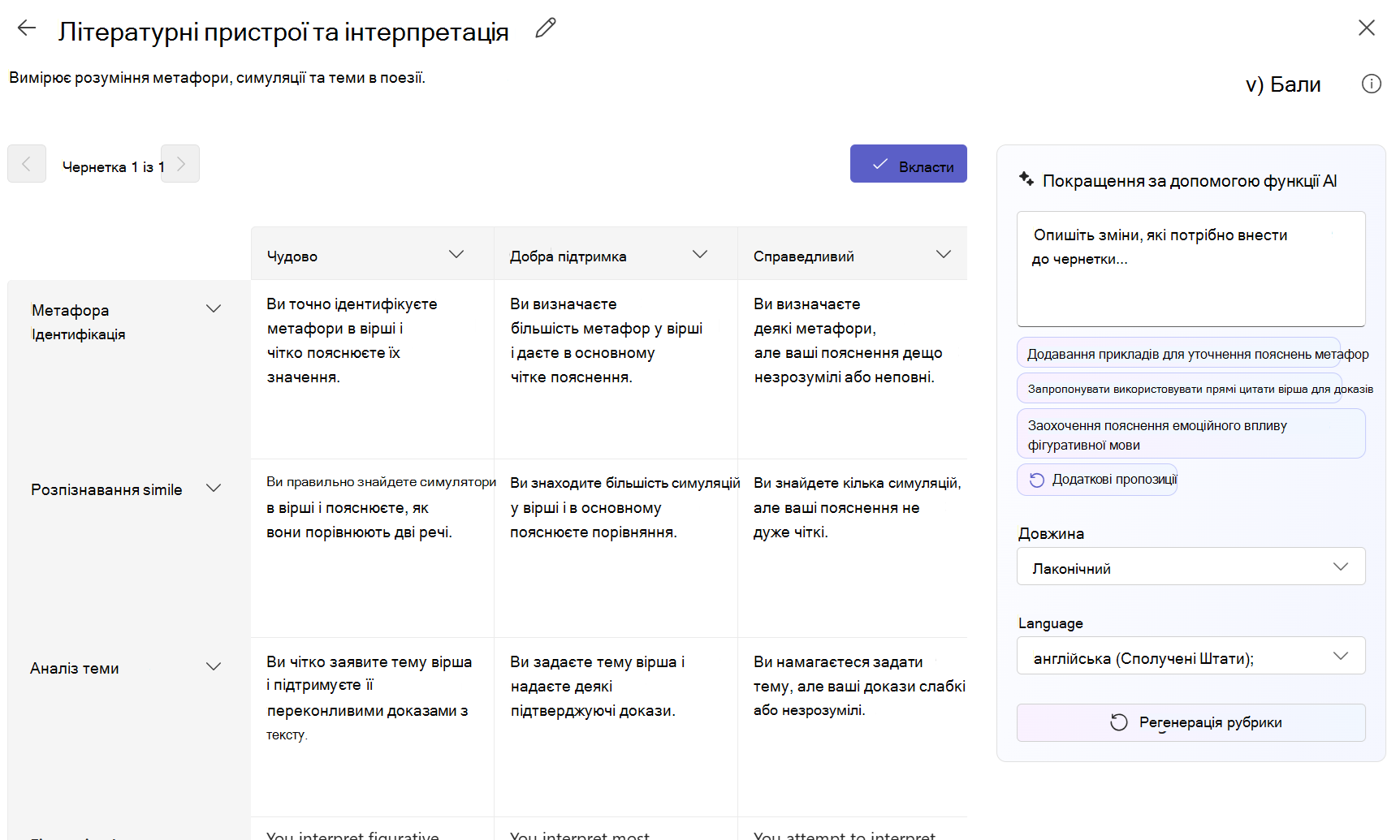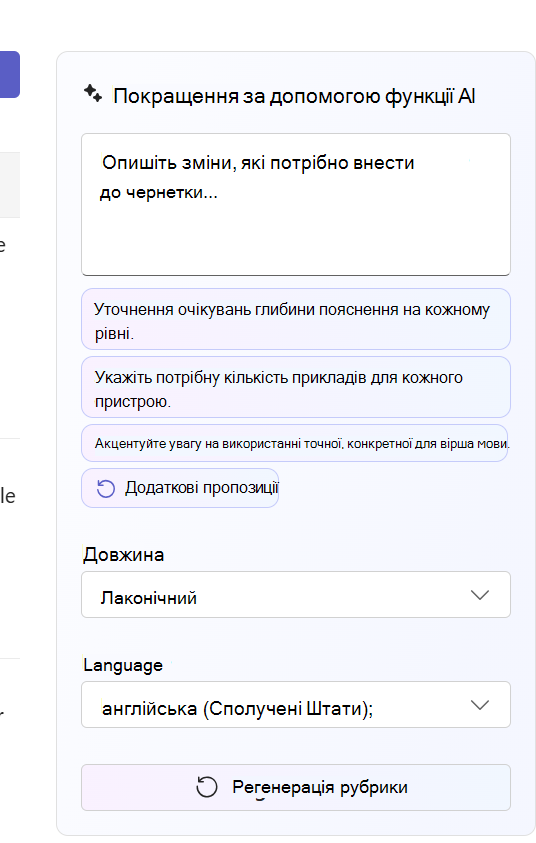Включіть функцію створення рубрик оцінок під час розробки завдань у Microsoft Teams Education. Цей інструмент допомагає створити високоефективні рубрики оцінювання для послідовної оцінки роботи учнів.
Докладні відомості про керування рубриками, видаленням рубрик, оцінюванням та повторним використанням рубрик див. в статті Створення та керування рубриками оцінювання встатті служби підтримки Microsoft Teams.
Створення ШІ-рубрики
1. Перейдіть до команди класу та виберіть Завдання.
2. Виберіть Створити > призначення.
3. Виберіть Додати рубрику > +Додати рубрику. Таким чином відкриється автор рубрики.
4. Натисніть кнопку "Створити ШІ-рубрику ".
Настроювання рубрики
-
Виберіть рівень оцінки та мову. Рівень оцінки вказує, для якого рівня потрібно націлювати створену рубрику. Мова дає змогу вибрати мову виводу. Відомості про підтримувану мову див. в статті Покоління рубрик: відповідальні запитання й відповіді про штучний інтелект
-
Введіть заголовок і опис. Введені тут дані використовуватимуться, щоб запитувати ШІ для вмісту, тому що що більше інформації про ваше призначення, система ШІ, швидше за все, поверне результати, які краще відповідають вашому завданні.
-
Виберіть один або кілька стандартів, щоб узгодити свою рубрику з академічними цілями, такими як Common Core або державні стандарти. Докладні відомості про підтримувані стандарти див. в статті Додавання освітніх стандартів у засобах Microsoft
Настроювання рубрики
-
Виберіть шкалу рубрики та введіть критерії того, що оцінить рубрика. Введена тут інформація функціонуватиме як запит функції ШІ для компіляції відповідної рубрики для вашого завдання.
-
Параметри масштабування:
-
Дуже хороший, хороший, справедливий, бідний
-
Перевищено стандартне, відповідає стандарту, нижче стандартного
-
Так, ні
-
Спеціальний
Copilot запропонує відповідні критерії на основі налаштування рубрики. Виберіть параметр +Нові умови щоразу, коли потрібно додати нові умови для оцінки рубрики.
2. Натисніть кнопку "Створити рубрику" в нижньому правому куті.
Редагування рубрики
Буде створено рубрику. За замовчуванням бали не відображатимуться. Ця функція генеративного ШІ заповнить кожну клітинку рубрики лаконічними, чіткими очікуваннями для учня зустрітися, щоб бути нагороджений прохідним класом.
Поради.:
-
Перейдіть угору до правого верхнього кута, щоб переключитися на перемикач Points (Точки). Це дозволить зважені відсоткові бали класу для кожного рядка на рубрику.
-
Якщо ви вирішили додати бали до вашої рубрики, ви можете ввести різні відсотки в кожному рядку, щоб зважити певні умови більш сильно, ніж інші. Переконайтеся, що всі відсотки загалом становлять 100. Щоб скинути відсотки, виберіть рівномірно перерозподілити вагу.
Налаштуйте свою рубрику, виконавши такі дії:
-
Перевпорядкування рядків: Наведіть вказівник миші на рядок і виберіть піктограму
-
Редагування заголовків: Виберіть піктограму зі стрілкою вниз (
-
Копіювати заголовки: Заголовки стовпців рядків і умов можна дублювати, вибравши піктограму зі стрілкою вниз (
-
Видалити заголовки: Виберіть піктограму зі стрілкою вниз (
-
Заповніть за допомогою ШІ: Перше покоління вмісту AI для рубрики не завжди найкраще. Виберіть піктограму зі стрілкою вниз (
Покращення за допомогою ШІ
Використовуйте функцію "Покращити за допомогою ШІ", щоб додатково настроїти свою рубрику, усі пропозиції застосовуватимуться до всієї рубрики
Докладніше
Створення та керування розділами оцінювання в Microsoft Teams